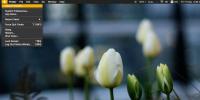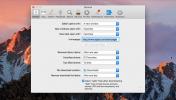Maak een aparte mailbox voor niet-gegroepeerde / onbelangrijke contacten op Mac
Niet alle contacten zijn even belangrijk, daarom groeperen en sorteren mensen de belangrijke zodat ze gemakkelijker te beheren zijn. De contacten die u niet vaak e-mailt of die u te vaak onbelangrijke e-mails sturen, worden zelden in iets anders ingedeeld dan een naamloze groep. Als je Mountain Lion gebruikt en je Twitter- en Facebook-contacten hebt gesynchroniseerd met de app Contacten, heb je waarschijnlijk een nog groter aantal niet-gegroepeerde contacten. Stel je nu voor dat die contacten, gegroepeerd en niet-gegroepeerd, je allemaal e-mailen. Je hebt een enkele mailbox, of misschien twee of drie, maar een of alle bevatten e-mails van de niet-zo-belangrijke contacten en u wilt ze sorteren zodat ze een eigen mailbox hebben (die u kan negeren). U kunt ze op twee manieren beheren; investeer wat tijd en groepeer ze op de juiste manier, of gebruik slimme groepen in Contacten en Slimme mailboxen in Mail om al het zware werk te doen.
Laten we aannemen dat je contacten in drie groepen hebt gesorteerd: werk, familie en vrienden. Er zijn nog steeds een aantal niet-gegroepeerde contacten die worden weergegeven onder Alle contacten en je weet niet zeker hoe je ze moet groeperen, dus je hebt ze met rust gelaten. Nu hebben deze contacten je een e-mail gestuurd en elke keer dat je een e-mail van hen ontvangt, denk je dat het van iemand is die belangrijk is. Het aantal ongelezen berichten zorgt er ook voor dat u e-mails dwangmatig controleert om te ontdekken dat ze niet belangrijk zijn. Hier ziet u hoe u ze kunt scheiden.
Begin met de app 'Contacten' en maak een slimme groep. De groep moet worden gemaakt op voorwaarde dat als een contactkaart geen deel uitmaakt van een bepaalde groep, deze aan deze slimme groep wordt toegevoegd. Selecteer ‘Kaart’ als criterium voor identificatie en ‘is geen lid’ als de voorwaarde die erop moet worden toegepast. Het waardeveld verandert in een dropdown-menu met alle groepen die je in Contacten hebt gemaakt. Voeg de regel één keer toe voor elke groep. Geef de groep een creatieve naam als '‘Mensen die me te veel e-mailen’.

Ga vervolgens naar de Mail-app en maak een nieuwe slimme mailbox. Stel de voorwaarde in dat deze groep ‘Afzender is lid van groep’ is en selecteer de slimme groep die u in contacten heeft gemaakt in de vervolgkeuzelijst. Alle e-mails van ongesorteerde contacten gaan naar deze mailbox.

Het proces lijkt een beetje lang, maar het is nodig omdat je met Mail alleen slimme postbussen kunt maken met berichten van een bepaalde groep. Je kunt contacten die niet zijn gegroepeerd niet uitsluiten, dus je hebt weinig andere keus dan die contacten te groeperen.
Met Contacten kunt u daarentegen slimme groepen maken die contacten uitsluiten op basis van hun groepeercriteria, en dat is wat we hier in ons voordeel hebben gebruikt. Als je op zoek bent naar meer creatieve manieren om slimme postbussen te gebruiken, bekijk dan deze tip die we hebben besproken om te bekijken Meldingswaarschuwingen voor geselecteerde accounts in Mail.
Zoeken
Recente Berichten
Het mac-serienummer vinden via macOS
Alle Macs hebben een serienummer en elk nummer is uniek voor een Ma...
Hoe u automatisch stoppen met het uitpakken van bestanden in Safari op macOS
Safari krijgt niet veel aandacht op macOS of zelfs op iOS. Op beide...
Accentkleuren instellen op macOS Mojave
Mojave heeft een leuke kleine functie genaamd accentkleuren. Dit ge...